So exportieren Sie WhatsApp-Chat als PDF
Veröffentlicht: 2021-08-02
WhatsApp ist zweifellos die beste Messaging-Plattform mit Millionen von Nutzern weltweit. Es bietet Instant Messaging- und Anruffunktionen, um mit Freunden und Familie zu kommunizieren. Sie können ganz einfach Nachrichten, Audioaufnahmen und Videos senden und sogar kostenlos WhatsApp-Sprach- oder Videoanrufe tätigen. Darüber hinaus ermöglicht WhatsApp seinen Benutzern, Chat-Backups zu erstellen, damit sie wichtige Gespräche aufzeichnen können. Einige Leute möchten jedoch ganze Konversationen als PDF-Dateien erstellen und speichern. Nun stellt sich die Frage: Wie exportiere ich den WhatsApp-Chat als PDF? Lesen Sie diese Anleitung, um mehr zu erfahren.

Inhalt
- So exportieren Sie WhatsApp-Gespräche als PDF
- Gründe für den Export von WhatsApp-Chats als PDF
- Methode 1: WhatsApp-Chat als PDF auf Ihren Computer exportieren
- Methode 2: WhatsApp-Chat als PDF auf Ihr Smartphone exportieren
So exportieren Sie WhatsApp-Gespräche als PDF
Gründe für den Export von WhatsApp-Chats als PDF
Es kann viele mögliche Gründe dafür geben, Ihre WhatsApp-Konversationen als PDF-Dateien zu exportieren, und sie können sehr subjektiv sein. Einige gängige Argumente für den Export von WhatsApp-Chats als PDF sind unten aufgeführt:
- Rechtliche Zwecke: In rechtlichen Situationen können Sie WhatsApp-Chats als Beweismittel oder Anspruchsnachweis verwenden. In Anbetracht der Tatsache, dass das Erstellen von Screenshots ganzer WhatsApp-Gespräche umständlich und zeitaufwändig ist, ist es eine bessere Lösung, diese Chats stattdessen als PDF zu exportieren. Eine PDF-Datei ist besser präsentierbar und enthält auch den Zeitstempel aller Ihrer Chat-Nachrichten.
- Geschäftszwecke: Möglicherweise möchten Sie Chats mit Kunden, Einzelhändlern, Lieferanten oder anderen geschäftsbezogenen Kontakten als PDF-Dateien für Geschäftsdokumentationszwecke exportieren.
- Forschungszwecke: Verschiedene Unternehmen führen Online-Recherchen über Social-Media-Plattformen durch, einschließlich WhatsApp. Sie möchten ihre Antworten zum Kompilieren und Bearbeiten in eine PDF-Datei exportieren.
- Persönliche Erinnerungen: Möglicherweise möchten Sie bestimmte Gespräche aus emotionalen Gründen und zur sicheren Aufbewahrung der damit verbundenen Erinnerungen speichern.
Wir haben zwei Methoden zusammen mit relevanten Screenshots nur für unsere geschätzten Leser erklärt. Folgen Sie den Anweisungen, um Ihre WhatsApp-Konversation ganz einfach als PDF zu exportieren.
Methode 1: WhatsApp-Chat als PDF auf Ihren Computer exportieren
1. Starten Sie WhatsApp auf Ihrem Gerät und öffnen Sie die Konversation , die Sie exportieren möchten.
2. Tippen Sie auf das Symbol mit den drei Punkten in der oberen rechten Ecke des Chat-Bildschirms, wie unten gezeigt.
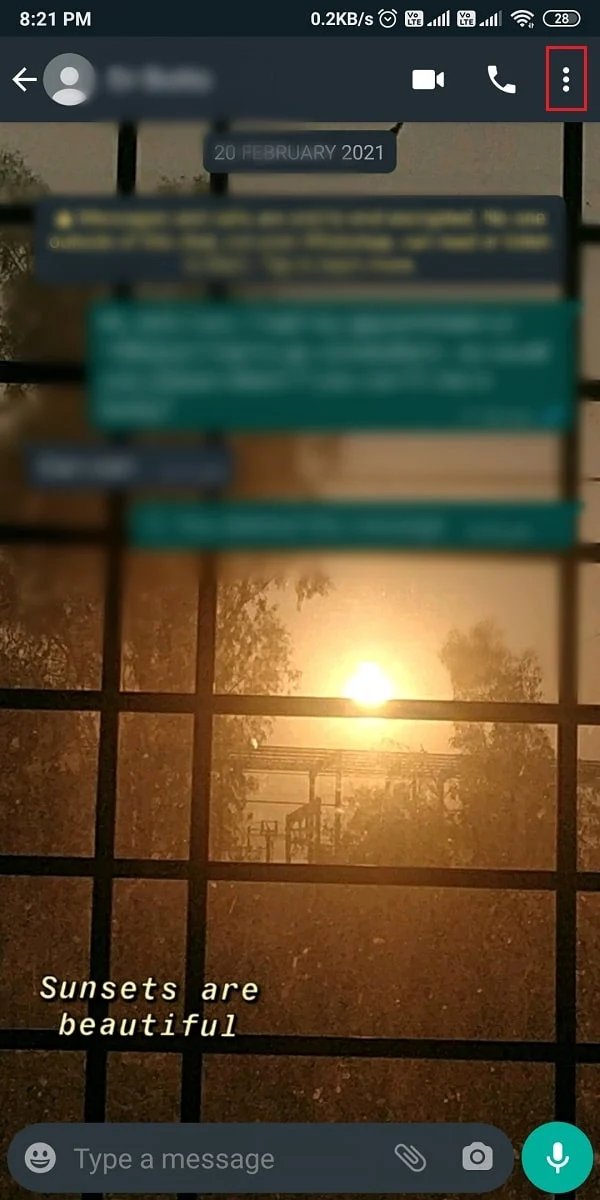
3. Tippen Sie wie gezeigt auf Mehr .
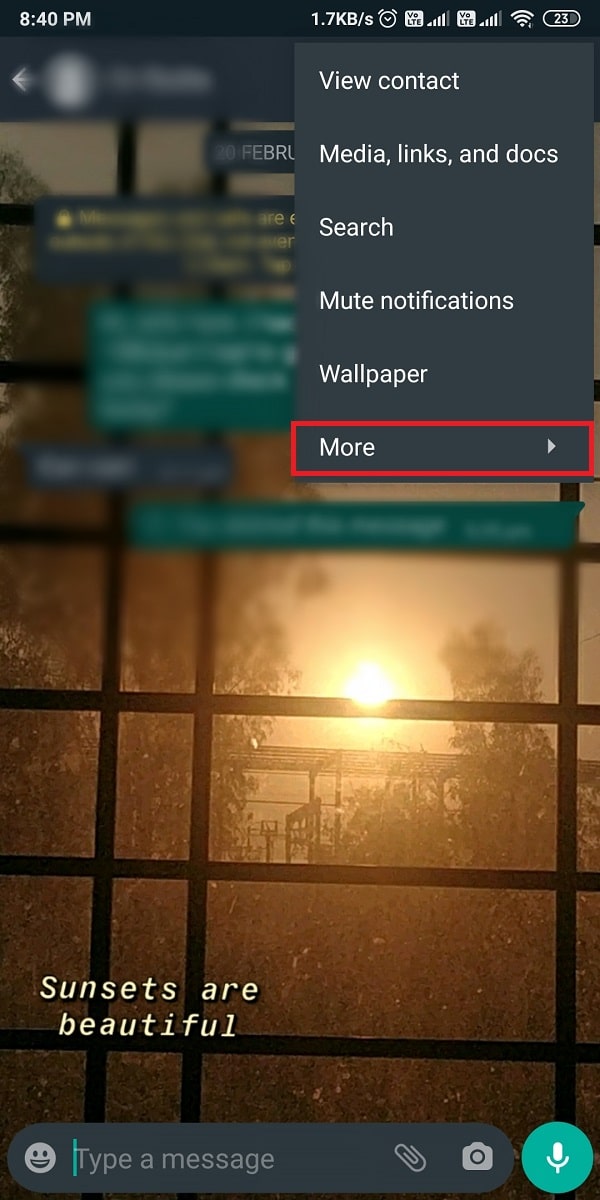
4. Tippen Sie hier auf Chat exportieren .
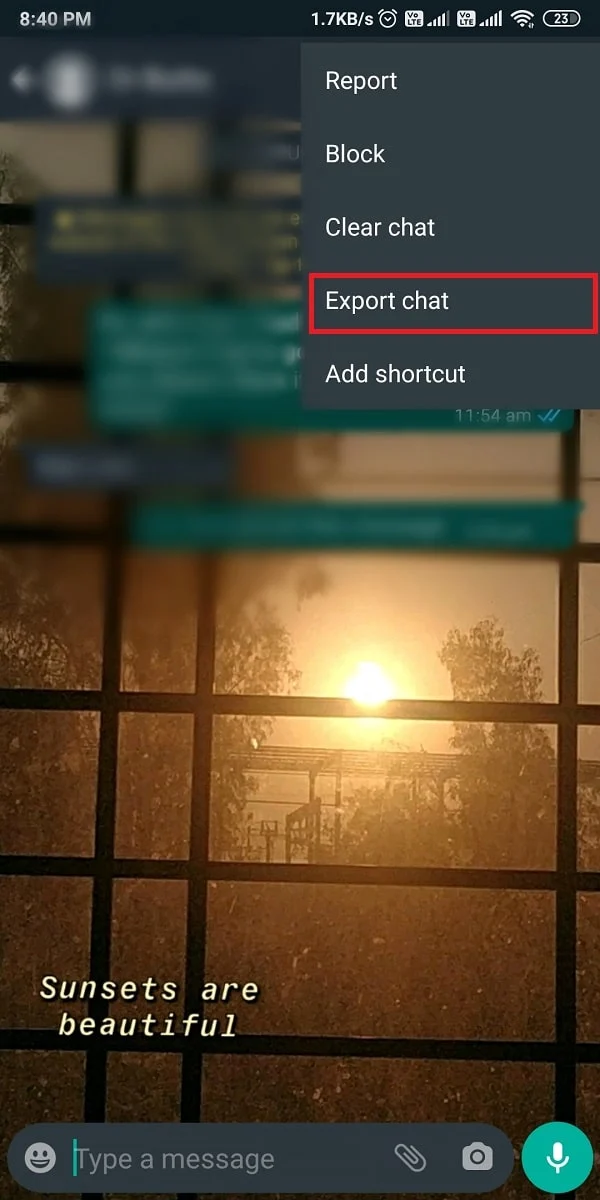
5. Sie erhalten zwei Optionen zum Exportieren von Konversationen: Ohne Medien und Medien einbeziehen . Wenn Sie die erste Option wählen, werden nur Textnachrichten importiert, wohingegen; Wenn Sie sich für letzteres entscheiden, werden Texte zusammen mit Audio, Video und Dokumenten importiert.
6. Nachdem Sie Ihre Auswahl getroffen haben, wählen Sie den Ort aus, an dem Sie die .txt-Datei dieser Konversation teilen oder speichern möchten.
7. Da Sie den WhatsApp-Chat als PDF exportieren möchten, wählen Sie Gmail oder eine andere Mailing-App aus, um die .txt-Datei an sich selbst zu senden. Senden Sie die Datei wie gezeigt an Ihre eigene E-Mail-Adresse .
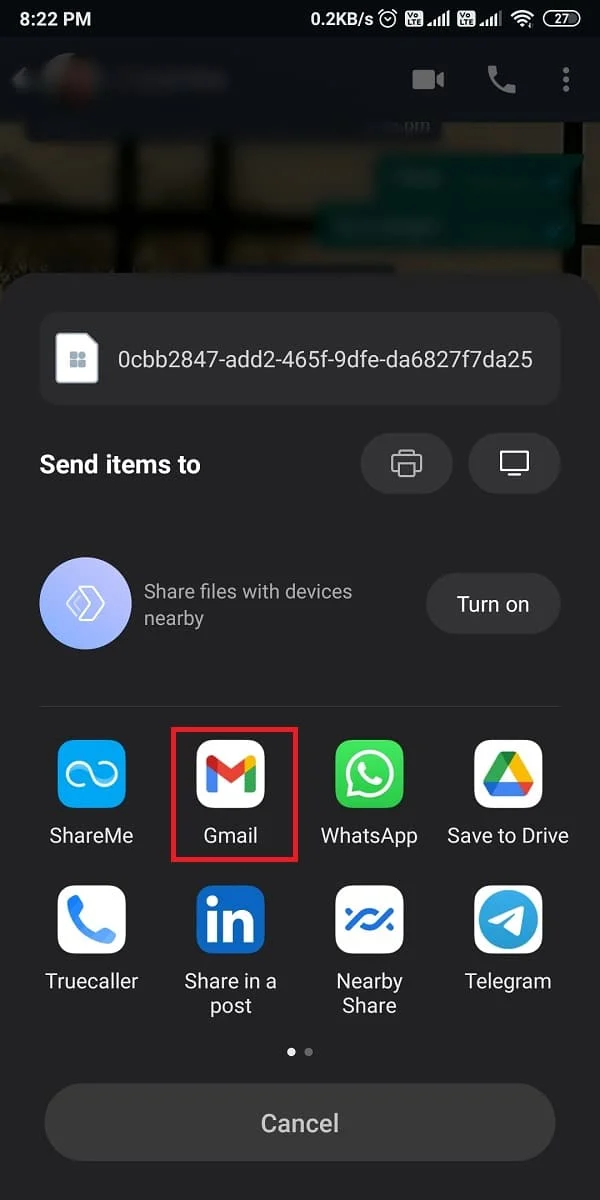
8. Melden Sie sich auf Ihrem Computer bei Ihrem E-Mail-Konto an und laden Sie die .txt-Datei auf das System herunter.
9. Nachdem Sie die Datei heruntergeladen haben, öffnen Sie sie mit Microsoft Word .

10. Speichern Sie schließlich das Word-Dokument als PDF-Datei , indem Sie PDF im Dropdown-Menü Speichern als auswählen. Siehe Bild unten.
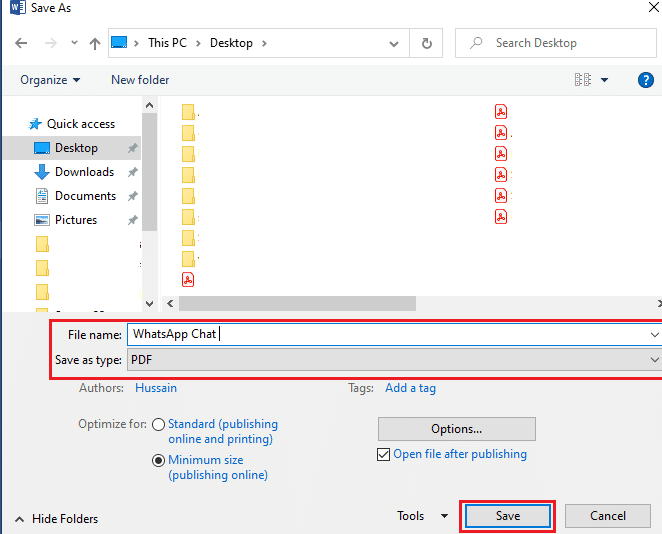
Lesen Sie auch: So deaktivieren Sie den Google Chrome PDF Viewer
Methode 2: WhatsApp-Chat als PDF auf Ihr Smartphone exportieren
Wenn Sie die .txt-Datei nicht auf Ihren Computer, sondern auf Ihr Telefon herunterladen möchten, können Sie dies mit der WPS Office -App tun.
Hinweis: Da Smartphones nicht über die gleichen Einstellungsoptionen verfügen und diese daher von Hersteller zu Hersteller unterschiedlich sind, stellen Sie sicher, dass die Einstellungen korrekt sind, bevor Sie Änderungen vornehmen.
Befolgen Sie diese Schritte, um WhatsApp-Gespräche als PDF auf Ihrem Android-Gerät zu exportieren:
1. Öffnen Sie den Google Play Store und installieren Sie WPS Office auf Ihrem Gerät, wie gezeigt.
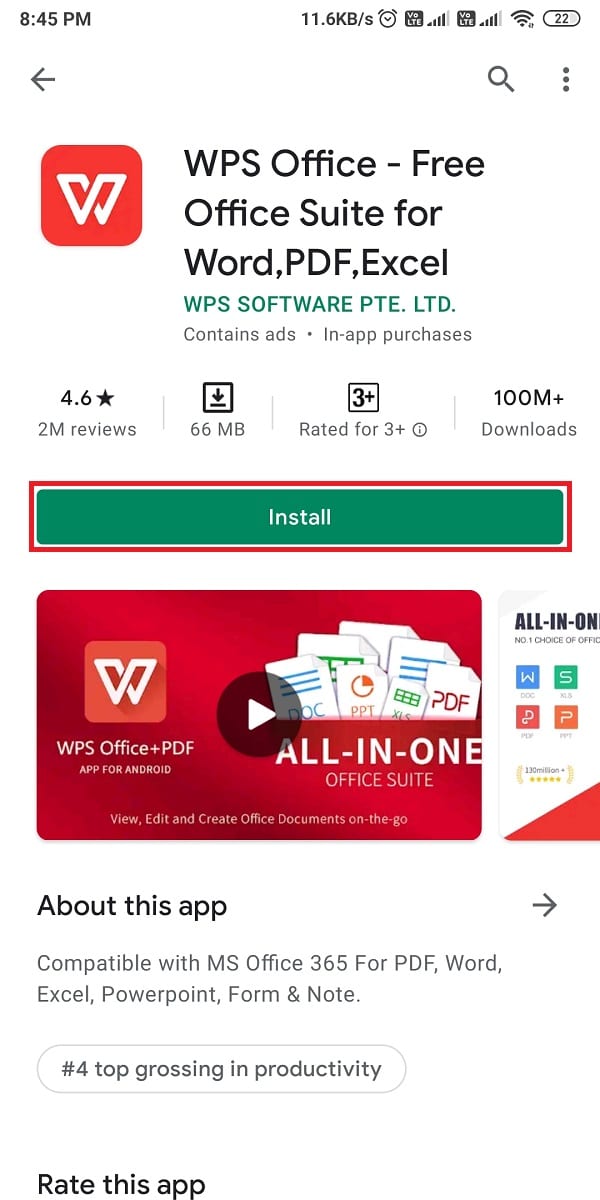
2. Exportieren Sie die Chats und senden Sie sie an Ihre Mailbox , indem Sie die Schritte 1-7 der vorherigen Methode wiederholen.
3. Laden Sie nun die Datei auf Ihr Smartphone herunter , indem Sie auf den Abwärtspfeil tippen , der im Anhang angezeigt wird.
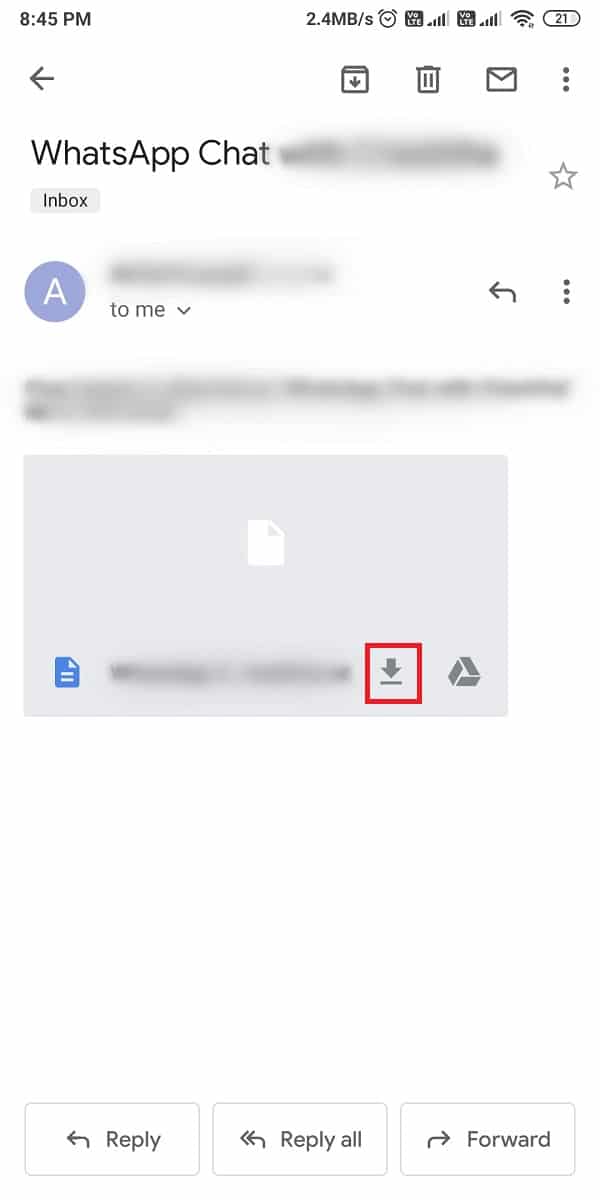
4. Öffnen Sie die heruntergeladene Datei mit WPS office wie abgebildet.
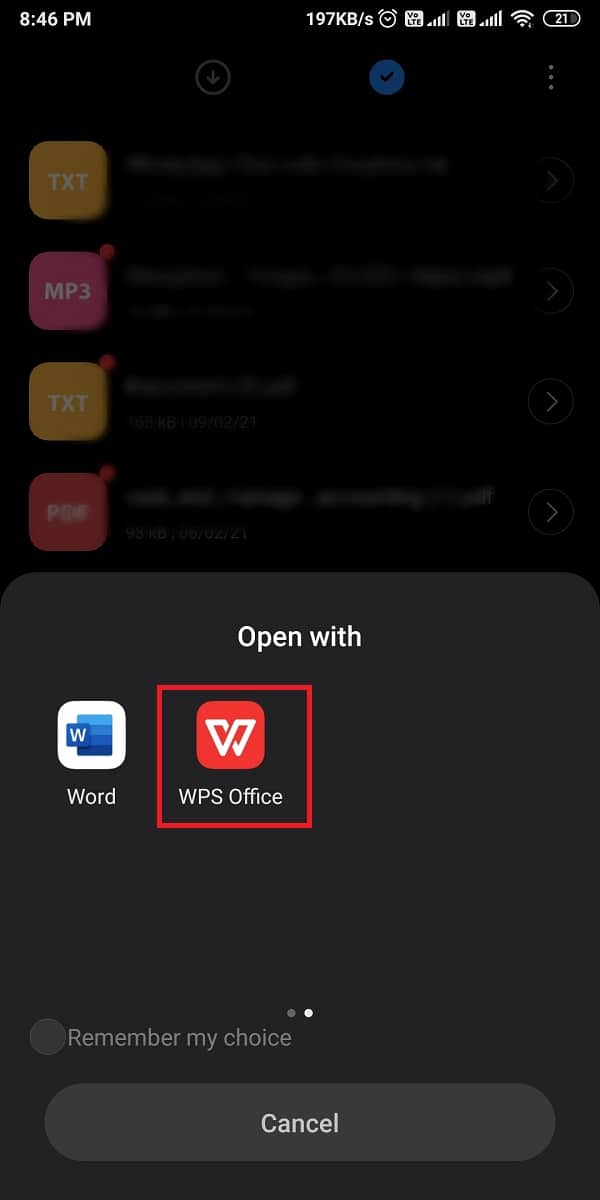
5. Tippen Sie anschließend unten auf dem Bildschirm auf Tools .
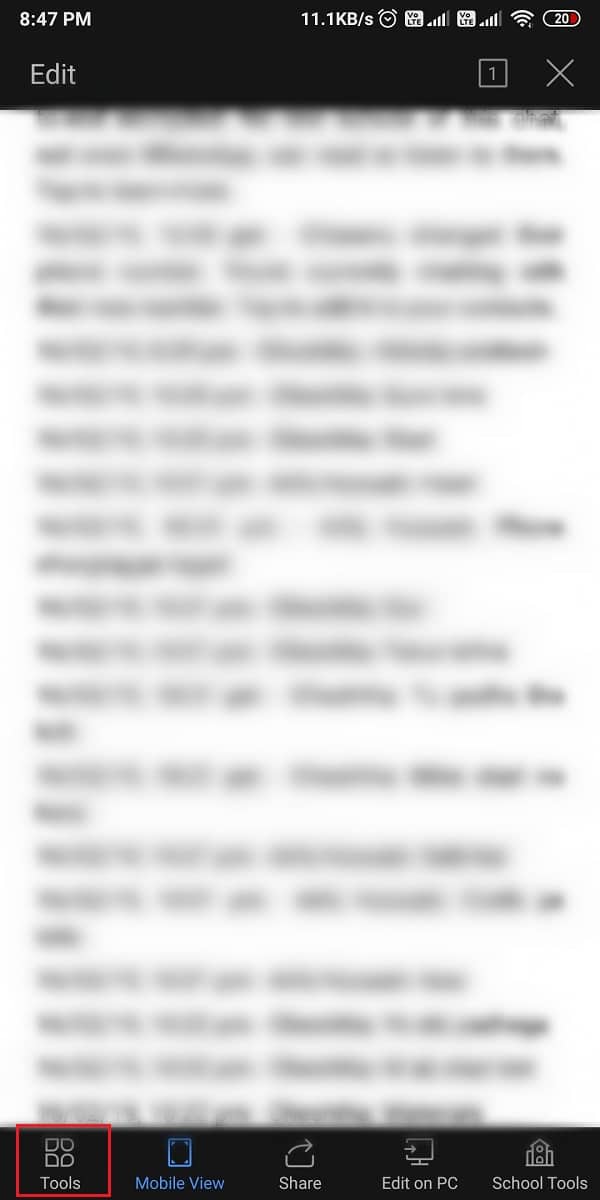
6. Tippen Sie hier auf Datei > Als PDF exportieren , wie unten dargestellt.
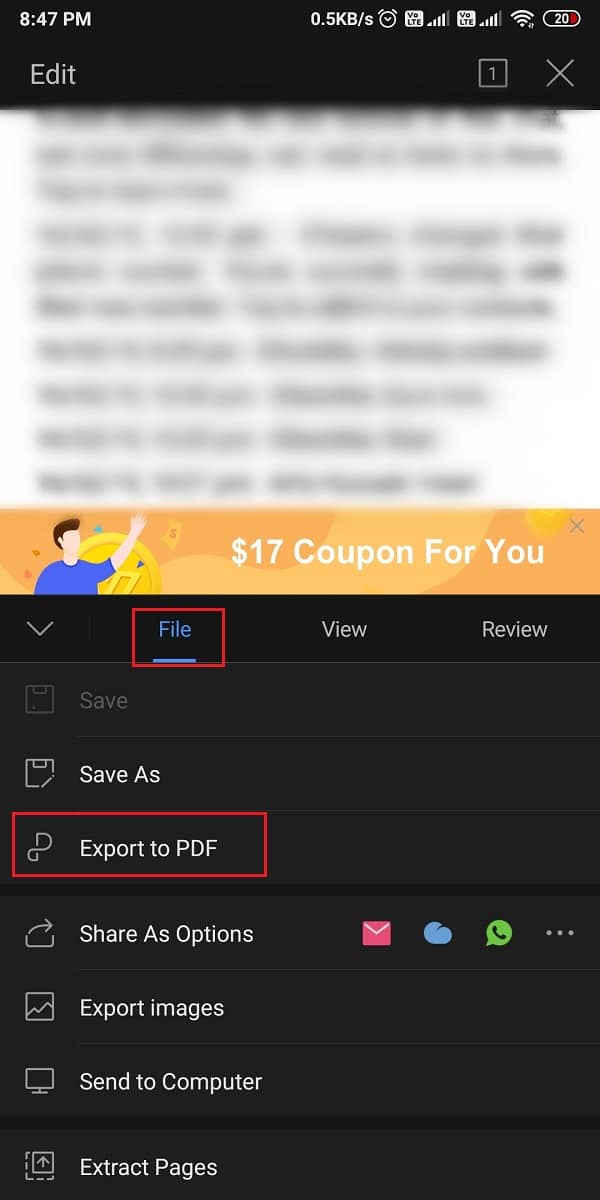
7. Überprüfen Sie die Vorschau Ihrer PDF-Datei und tippen Sie auf Als PDF exportieren.
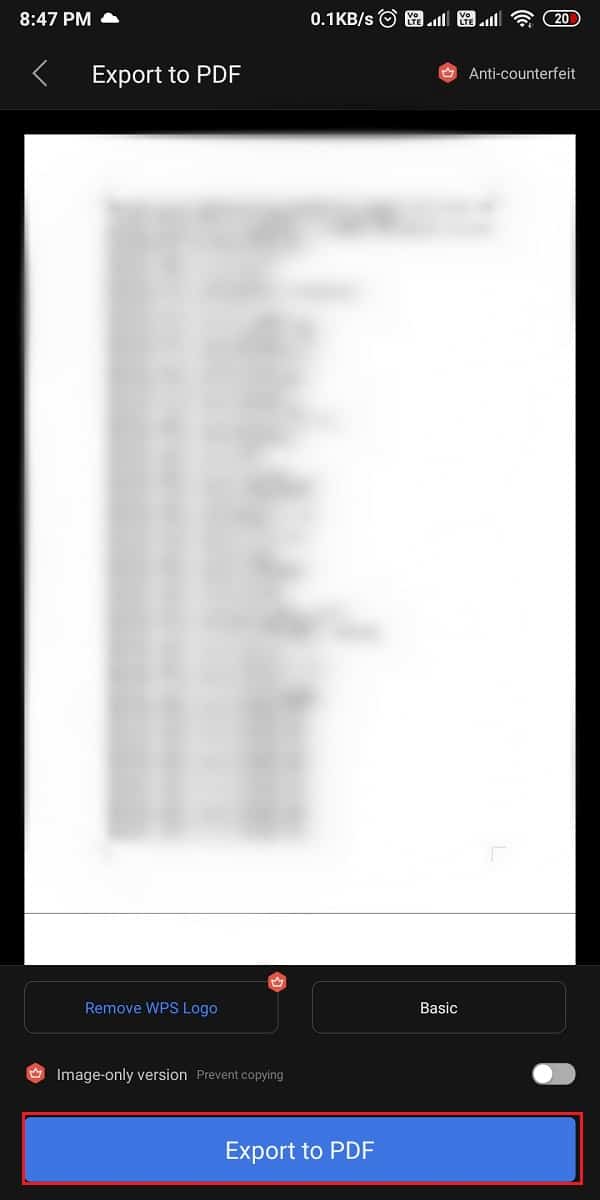
8. Wählen Sie den Ort auf Ihrem Telefon aus, an dem Sie die PDF-Datei speichern möchten. Tippen Sie dann auf Speichern , um die PDF-Datei auf Ihrem Telefon zu speichern.
So können Sie beliebig viele WhatsApp-Konversationen in PDF-Dateien umwandeln.
Lesen Sie auch: Fix PDF-Dateien können im Internet Explorer nicht geöffnet werden
Häufig gestellte Fragen (FAQ)
Q1. Wie exportiere ich eine ganze WhatsApp-Konversation?
Sie können Ihre gesamte WhatsApp-Konversation ganz einfach mit der Option „ Chat exportieren“ in WhatsApp selbst exportieren. Wenn Sie nicht wissen, wie Sie den WhatsApp-Chat als PDF exportieren, gehen Sie folgendermaßen vor:
1. Öffnen Sie den WhatsApp-Chat , den Sie exportieren möchten.
2. Tippen Sie oben in der Chatleiste auf drei vertikale Punkte .
3. Tippen Sie auf Mehr > Chat exportieren .
4. Senden Sie sie entweder als .txt -Datei an sich selbst oder speichern Sie sie als PDF-Datei auf Ihrem Gerät.
Q2. Wie kann ich WhatsApp-Nachrichten an mehr als 40000 exportieren?
Mit WhatsApp können Sie nur bis zu 10.000 Chats mit Medien und 40.000 Nachrichten ohne Medien exportieren. Um also mehr als 40000 WhatsApp-Nachrichten zu exportieren, können Sie eine Drittanbieter-App namens iMyFone D-Back verwenden . Dieses Gerät wurde für iOS-Benutzer entwickelt, um Daten auf iPhones, iPads und iPod touch wiederherzustellen. Darüber hinaus kann es auch für die Wiederherstellung von Android WhatsApp verwendet werden. Die App wird sowohl von Windows als auch von Mac unterstützt. Befolgen Sie dazu die angegebenen Schritte:
Empfohlen:
- 3 Möglichkeiten zur Behebung des Fehlers „Bildschirmüberlagerung erkannt“ auf Android
- So exportieren Sie gespeicherte Passwörter in Google Chrome
- Beheben Sie den Fehler „DHCP-Suche fehlgeschlagen“ in Chromebook
- So verwenden Sie WhatsApp ohne Telefonnummer
Wir hoffen, Sie fanden diese Anleitung hilfreich und konnten den WhatsApp-Chat als PDF exportieren . Wenn Sie Fragen oder Anregungen haben, teilen Sie uns dies im Kommentarbereich unten mit.
